پیدا کردن ماشین پارک شده تان ممکن است گاهی دشوار باشد، به خصوص اگر در یک پارکینگ شلوغ باشد. در حالی که برنامههای اختصاصی میتوانند به شما کمک کنند تا ماشین پارک شده خود را پیدا کنید، چرا وقتی Google Maps را در تلفن خود دارید از این استفاده نکنید؟ می توانید از آن برای ذخیره مکان پارک خود استفاده کنید و به راحتی به ماشین خود بازگردید.
ذخیره مکان پارکینگ در Google Maps
چه به دنبال یافتن یک مکان پارک در نزدیکی باشید یا مکان پارک خود را برای استفاده سری بعدی ذخیره کنید، Google Maps میتواند به شما در رفع تمام مشکلات پارکینگ کمک کند. در این پست به شما نشان خواهیم داد که چگونه مکان پارک خود را در Google Maps ذخیره و پیدا کنید. بنابراین، بدون بحث بیشتر، بیایید به آن بپردازیم.
ما از گوشی اندرویدی برای گرفتن اسکرین شات برای این مقاله استفاده کرده ایم، اما می توانید از این مراحل در آیفون نیز استفاده کنید.
نحوه پیدا کردن مکان های پارکینگ نزدیک در گوگل مپ
پیدا کردن جای پارک در خیابان های شلوغ شهر گاهی اوقات می تواند چالش برانگیز باشد. در چنین مواردی، Google Maps می تواند به شما کمک کند مکان های پارکینگ مجاور را در چند مرحله آسان پیدا کنید.
مرحله 1: برنامه Google Maps را در اندروید یا آیفون خود باز کنید.
مرحله 2: روی More ضربه بزنید.

مرحله 3: به قسمت Services رفته و Parking را انتخاب کنید. Google Maps تمام مکان های پارکینگ در منطقه شما را نشان می دهد.

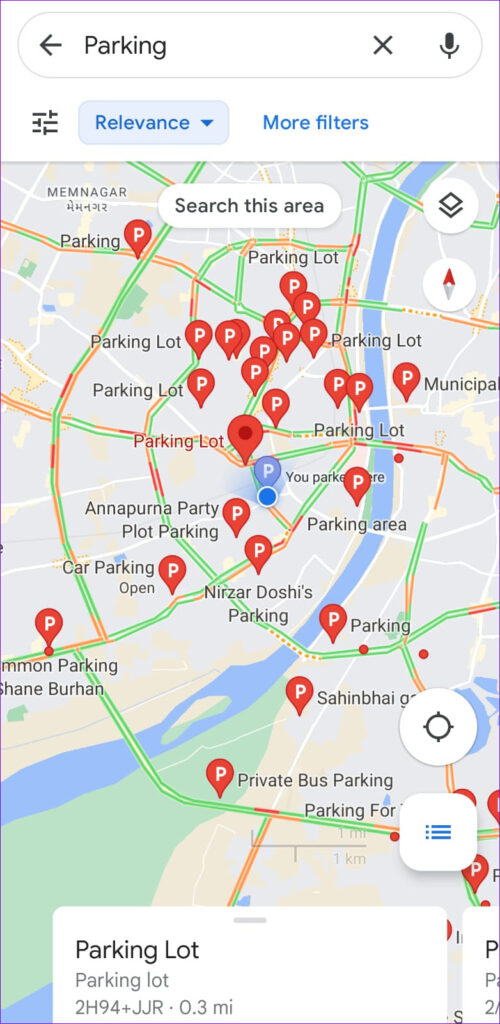
مرحله 4: مکانی را که میخواهید در آن پارک کنید انتخاب کنید و روی Directions ضربه بزنید تا به آن مکان بروید.

پس از یافتن جای پارک، میتوانید مکان پارک خود را در Google Maps ذخیره کنید.
نحوه ذخیره مکان پارکینگ در GOOGLE Maps
بعد از اینکه ماشین خود را پارک کردید، باید محل پارک را ذخیره کنید، که در Google Maps نسبتاً ساده است. در اینجا چیزی است که شما باید انجام دهید.
مرحله 1: برنامه Google Maps را در تلفن خود باز کنید.
مرحله 2: روی نماد نقطه آبی روی نقشه که موقعیت فعلی شما را نشان می دهد ضربه بزنید. اگر نتوانستید آن را پیدا کنید، روی گزینه موقعیت مکانی خود (نماد متقاطع) در سمت راست ضربه بزنید.


مرحله 3: در پایین از بین گزینه ها، گزینه Save parking را انتخاب کنید.

خودشه. Google Maps مکان فعلی شما را به عنوان مکان پارک ذخیره می کند. توجه داشته باشید که هر بار فقط می توانید یک مکان پارکینگ را ذخیره کنید. بنابراین، اگر می خواهید مکان دیگری ذخیره کنید، Google Maps مکان پارک قبلی شما را پاک می کند.
چگونه محل پارک خود را در گوگل مپ تغییر دهید یا به اشتراک بگذارید
اگر ماشین خود را به جای پارک دیگری منتقل میکنید، میتوانید با دنبال کردن مراحل زیر، مکان پارک خود را به صورت دستی تغییر دهید.
مرحله 1: در برنامه Google Maps، مکان پارکینگ ذخیره شده خود را پیدا کرده و روی آن ضربه بزنید.
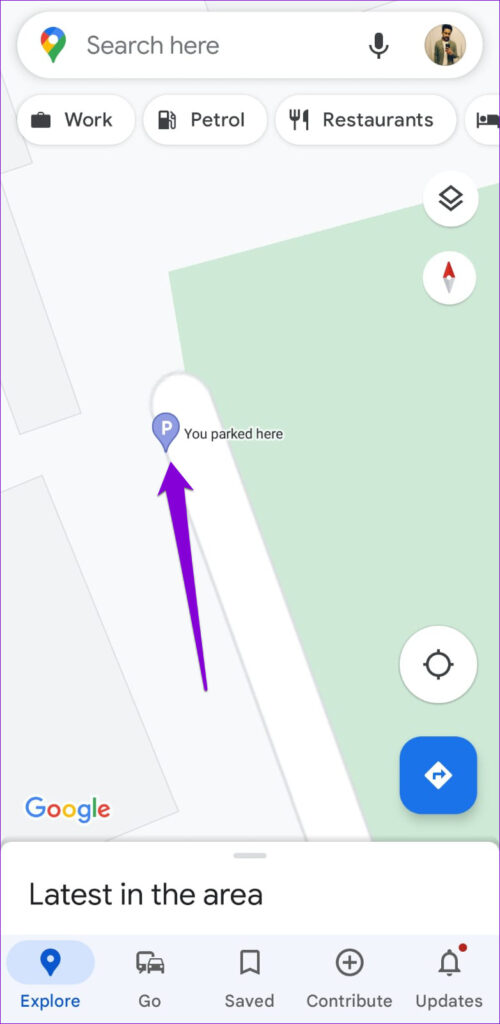
مرحله ۲: روی More info در پایین ضربه بزنید.
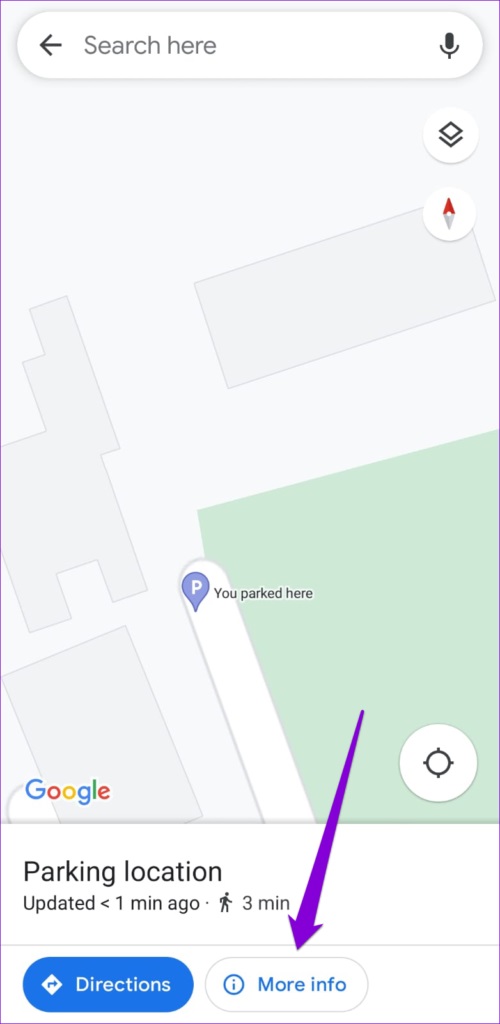
مرحله 3: روی Change location ضربه بزنید. سپس، نشانگر قرمز را به محل پارک جدید خود منتقل کنید و برای ذخیره آن روی OK ضربه بزنید.


از همان منو، اگر دیگر به آن نیاز ندارید، می توانید مکان پارک ذخیره شده خود را نیز حذف کنید.

همچنین می توانید محل پارک خود را از طریق واتس اپ، پیامک، ایمیل و موارد دیگر با شخصی به اشتراک بگذارید.
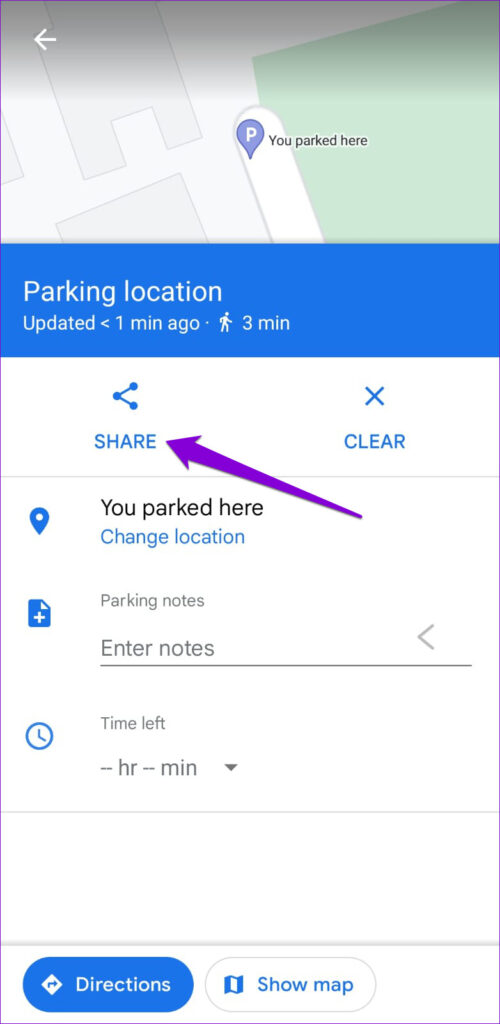
اگر از Google Maps در تلفن Android خود استفاده میکنید، میتوانید یادداشتهایی اضافه کنید که به شما کمک میکند بعداً ماشین خود را پیدا کنید. علاوه بر این، اگر از پارکومتر استفاده می کنید، می توانید یک تایمر نیز تنظیم کنید. این به Google Maps اجازه میدهد تا یک اعلان برای شما ارسال کند و به شما یادآوری کند که ماشین را قبل از پایان پارکینگ خود حرکت دهید.

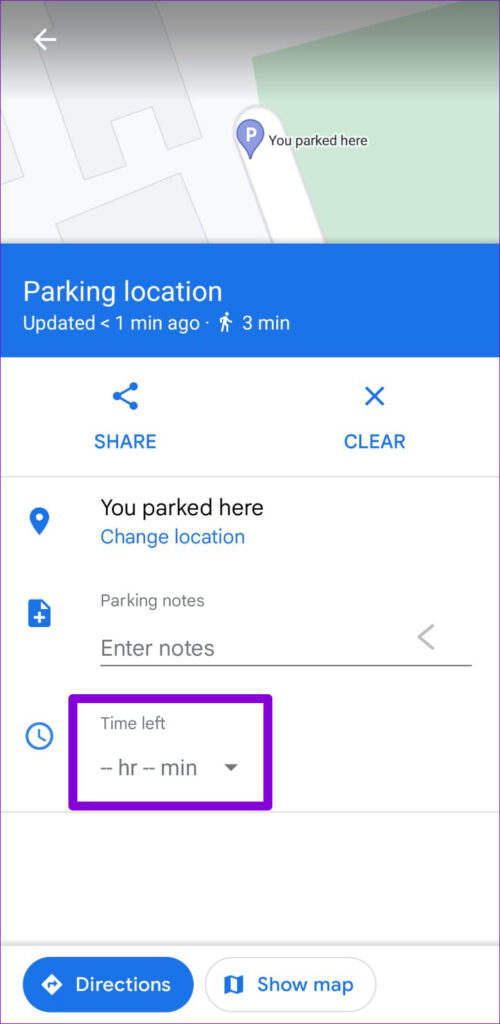
چگونه ماشین پارک شده خود را در گوگل مپ پیدا کنیم
پیدا کردن مکان پارکینگ ذخیره شده خود نیز بسیار آسان است. چند راه وجود دارد که می توانید در مورد آن اقدام کنید. در اینجا اولین مورد است.
مرحله 1: در برنامه Google Maps، روی نوار جستجو در بالا ضربه بزنید و مکان پارکینگ را انتخاب کنید.


برای گوگل مپ در آیفون، باید روی نماد مسیر در گوشه سمت راست پایین ضربه بزنید و مکان پارکینگ را از صفحه زیر انتخاب کنید.

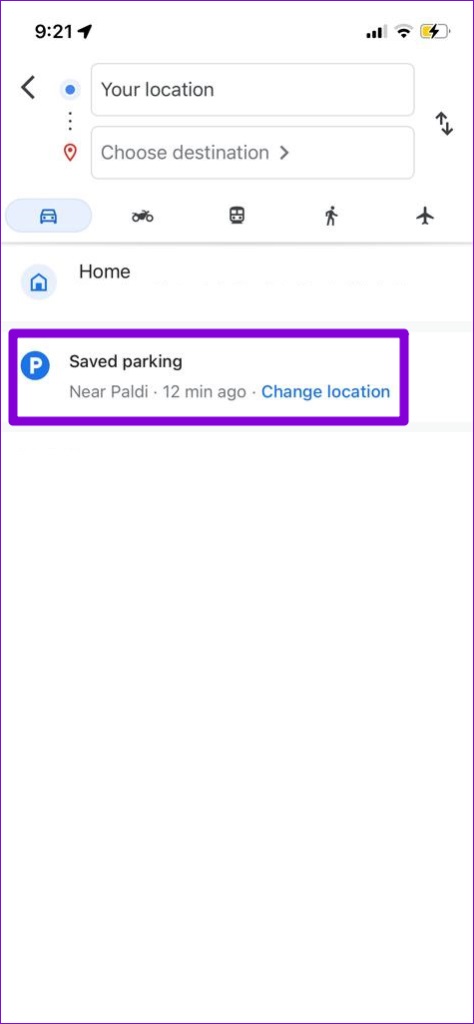
مرحله 2: روی Directions ضربه بزنید و از منوی زیر Start را انتخاب کنید.

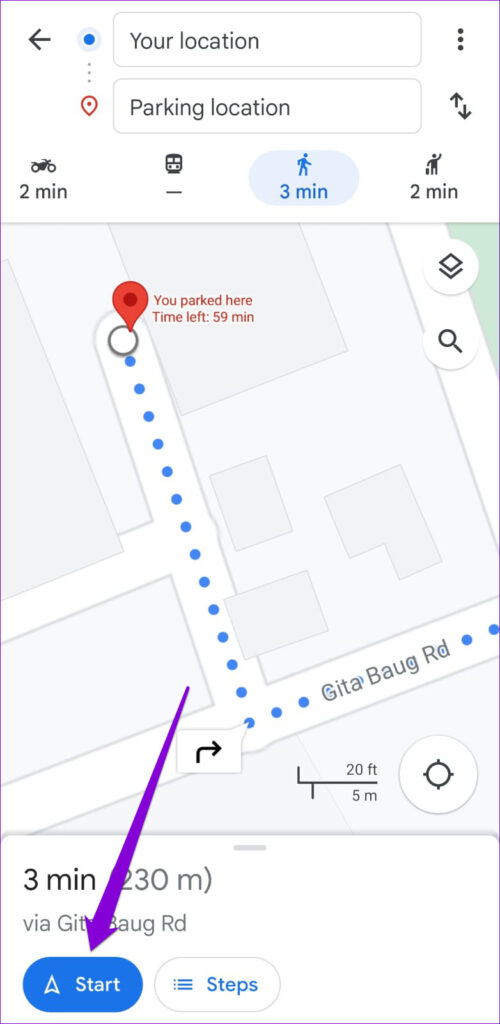
پس از آن، دستورالعمل های روی صفحه را دنبال کنید تا به محل پارک خود برسید.
از طرف دیگر، میتوانید از Google Assistant در تلفن خود بخواهید ماشین پارک شده شما را پیدا کند. برای انجام این کار، دستیار Google را با کلمات «Hey Google» یا «OK Google» احضار کنید. وقتی «دستیار Google» ظاهر شد، کلمات «Where is my car» را بگویید و به شما میگوید کجا پارک کردهاید. گزینه “Navigate to my car” را انتخاب کنید تا به محل پارک خود برسید.


مشکلات پارکینگ خود را با گوگل مپ حل کنید
دانستن نحوه ذخیره و یافتن مکان پارکینگ خود در Google Maps می تواند بسیار مفید باشد. این ویژگی دیگری است که Google Maps را از سایر برنامه های ناوبری موجود در بازار متمایز می کند.
بنابراین، نظر شما در مورد این ویژگی چیست؟ آیا آن را مفید می دانید؟ در بخش نظرات با ما در میان بگذارید.
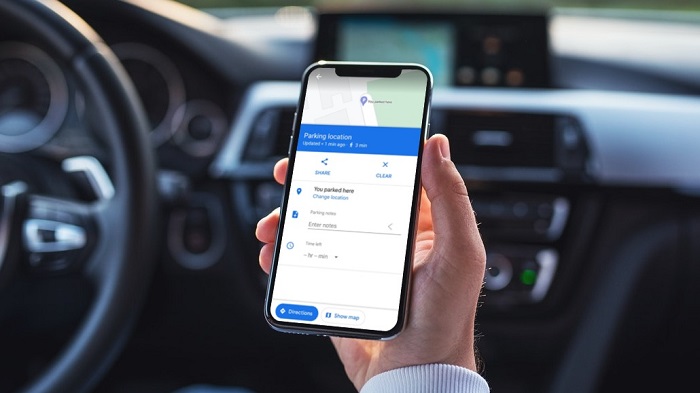
نظرات در مورد : چگونه مکان پارکینگ را در گوگل مپ ذخیره و پیدا کنیم؟